WebM 格式是專為高效能視訊壓縮而設計的開源多媒體檔案。 WebM 由 Google 開發,使用 VP8 和 VP9 視訊編解碼器,使其成為基於 Web 的應用程式的可靠選擇。另一方面,藍光光碟具有出色的視聽質量,但不方便播放。鑑於數位媒體和線上消費的日益增長,許多用戶尋求將藍光轉換為數位格式。這篇文章將教你如何翻錄 藍光轉 WebM 使用兩個值得信賴的工具。這樣,您就可以在任何裝置上享受相同的高清內容,而不受實體光碟的限制。

第1部分。 為什麼要將藍光轉換為 WebM
更小的檔案大小,且不損失質量
WebM 檔案使用先進的視訊壓縮來減小檔案大小,同時保留品質。將實體媒體轉換為 WebM 可讓您節省儲存空間,而不會損害來源。它使您能夠更輕鬆地在電腦或外部驅動器上儲存和管理電影收藏。
針對共享和線上串流媒體進行了最佳化
WebM 專為基於網路的使用而設計,並與 Chrome、Edge 和 Firefox 瀏覽器相容。透過轉換,您可以將影片上傳到網站,而無需額外的插件。這使得在各種線上串流媒體平台上播放電影變得更加容易。
跨平台相容性
與需要藍光播放器的藍光光碟不同,您可以在各種裝置和作業系統上播放 WebM 檔案。它包括 Windows、Mac、Linux,甚至智慧型手機。轉換後,您無需實體光碟或播放器即可輕鬆觀看藍光電影。
防止物理損壞
藍光光碟隨著時間的推移容易損壞和退化。考慮轉換藍光可以讓您創建電影的數位備份。即使實體光碟損壞或無法播放,它也能確保您的內容保持安全且可存取。
第2部分。 使用 Blu-ray Master 免費藍光開膛手將藍光轉換為 WebM
藍光大師免費藍光開膛手 是一款免費但領先的藍光翻錄軟體。軟體相容於Windows 11/10/8和macOS 10.12或更高版本。它可以解密、翻錄和轉換 A、B 和 C 區域的藍光光碟。該軟體可以有效處理加密光碟並繞過大多數新舊複製保護。
它還可以將藍光轉換為 WebM 和 500 多種其他格式。此外,它還支援將多個影片合併為一個檔案或選擇特定的標題進行轉換。此外,Blu-ray Master Free Blu-ray Ripper 還提供具有有價值工具的內建影片編輯器。它擁有剪輯、裁剪、視訊效果、浮水印插入、聲音啟動等必備的編輯工具。
步驟1。點擊免費下載按鈕即可獲得 Blu-ray Master Free Blu-ray Ripper。安裝藍光翻錄軟體並等待安裝程序完成。完成後,將藍光光碟插入電腦的外部磁碟機並啟動軟體。
免費下載
對於 Windows
安全下載
免費下載
對於 macOS
安全下載
第2步。點選 載入光碟 在右上角的導航中從外部磁碟機載入藍光。或者,從下拉式選單中選擇“載入 BD 資料夾”來新增 BDMV 資料夾。 Blu-ray Master Free Blu-ray Ripper 將掃描光碟並顯示所有可用的標題。

步驟 3.讀取藍光後,您可以在轉換之前自訂藍光內容。點選 編輯 按鈕來存取編輯工具並使用它們來:

夾子: 刪除多餘的藍光場景,如片頭、回顧、預告片等。
莊稼: 更改縱橫比或自由裁剪影片以消除外緣或黑條。
影響: 配置基本視訊效果,例如亮度、對比度、色調和飽和度。
水印: 插入文字或自訂圖像浮水印並修改大小、樣式和位置。
聲音的: 將聲音提升至 200%,以修復低音量場景的藍光內容部分。
步驟4。點擊“設定檔”下拉式選單並進入“常規影片”類別。選擇 WebM - WebM 影片 (*.webm) 輸出格式。或者,按一下「設定」來設定設定檔設置,如編碼器、位元率、幀速率、比率、解析度等。
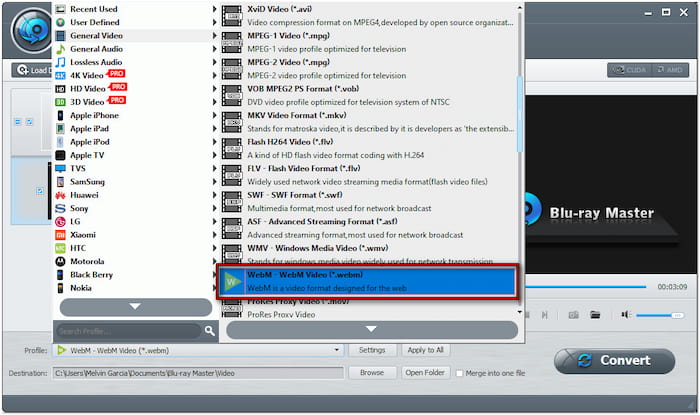
筆記: 除了 WebM - WebM 影片 (*.webm),Blu-ray Master Free Blu-ray Ripper 還提供其他設定檔預設。這包括 WebM VP8 - HD、WebM VP8 - 4K、WebM VP9、WebM VP9 - HD 和 WebM VP9 - 4K。
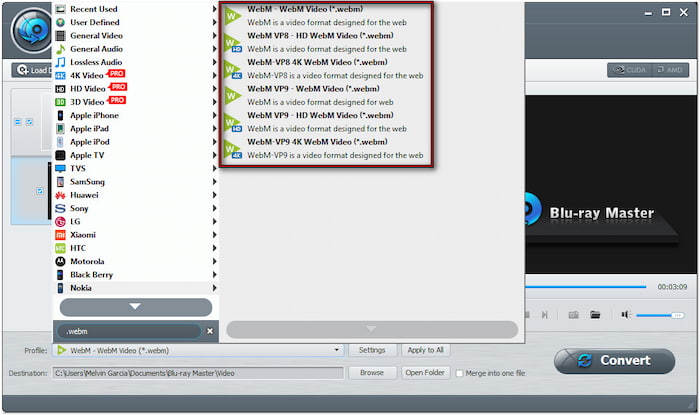
步驟 5。導航至目標欄位並點擊瀏覽以指定輸出目錄。設定目標資料夾後,按一下 轉變 開始翻錄過程。 Blu-ray Master Free Blu-ray Ripper 將解密並提取內容,為藍光進行 WebM 轉換做好準備。

Blu-ray Master Free Blu-ray Ripper 對來源品質的良好保存給我留下了深刻的印象。儘管它是一款免費軟體,但它並不限制我可以翻錄的藍光的長度。但我最喜歡的是該工具處理區域鎖定和受保護的藍光的效率。
正在為您的 WebM 尋找媒體播放器?查看最佳免費 WebM 播放器 這裡。
第 3 部分。 使用 HandBrake 將藍光轉換為 WebM
手煞車 是一款備受追捧的媒體轉碼器,可將藍光轉換為 MP4、MKV 和 WebM。它提供了用於配置參數和最佳化輸出結果的高級自訂選項。但問題是:HandBrake 不支援加密藍光光碟。在將檔案載入到 HandBrake 之前,您需要執行額外的步驟來解密藍光。
步驟1。由於 HandBrake 無法單獨處理加密的藍光,因此您必須先使用 MakeMKV 解密光碟。取得藍光光碟並將其放在外部藍光驅動器上。開啟 MakeMKV,點選來源,選擇藍光驅動程式匯入光碟。設定目標路徑並點擊 製作MKV 解密、翻錄並將藍光轉換為 MKV 格式。

第2步。成功解密藍光光碟後,在電腦上執行 HandBrake。打開軟體後,選擇 文件 選項來載入在 MakeMKV 中建立的 MKV。如果您要翻錄特定標題,請按一下標題欄位並選擇藍光內容。
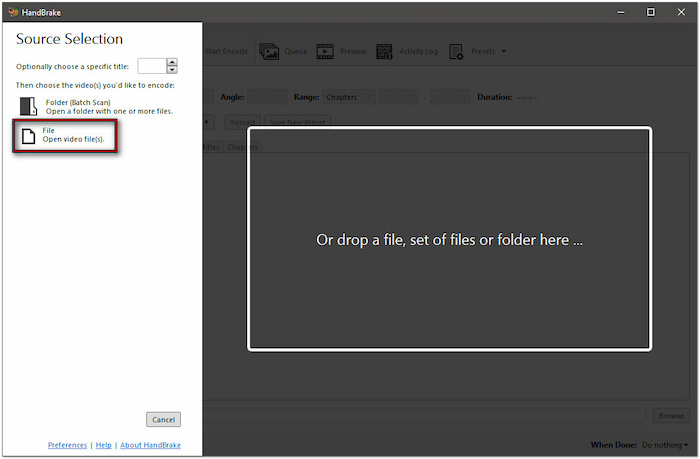
步驟 3.或者,您可以根據您喜歡的輸出品質修改視訊設定。預設預設為快速 1080p 30,但您可以選擇 超高清 2160p60 4K AV1 環繞聲。此選項將提供最佳質量,但會導致轉換速度變慢。

步驟4。移至「摘要」選項卡,按一下「格式」下拉式選單,然後選擇「WebM」。完成所有設定後,點擊 開始編碼 開始轉換。請注意,根據所選的預設設置,該過程的持續時間可能會更長。
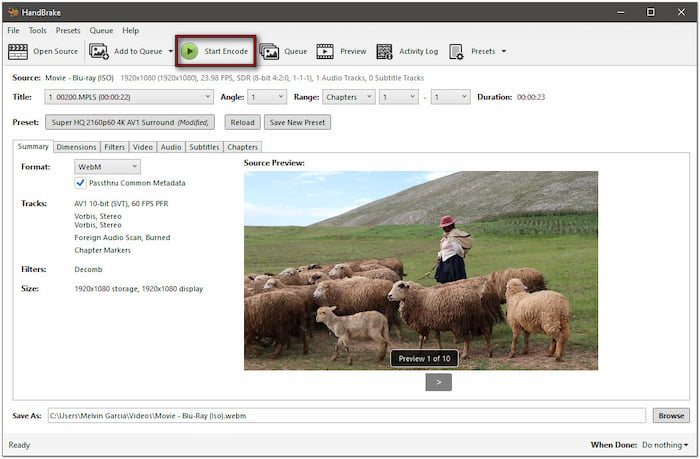
根據我使用 HandBrake 的經驗,它很不方便,因為它無法獨立解密藍光光碟。我必須安裝 MakeMKV 來繞過加密,增加了額外的步驟。翻錄自製藍光和標準藍光的過程大不相同。如果你想知道這個過程,學習 如何使用 HandBrake 翻錄藍光 這裡。
包起來
藍光轉 WebM 轉換是一種明智的解決方案,可以保留您的藍光並增強跨裝置和線上平台的兼容性。為了方便轉換,Blu-ray Master Free Blu-ray Ripper 是一個可靠的選擇。它可以有效處理區域鎖定和複製保護的藍光光碟,而無需依賴額外的軟體。此外,它以與來源相同的方式提供高品質的輸出。如果您需要一種快速、可靠且免費的解決方案來轉換藍光,那麼 Blu-ray Master Free Blu-ray Ripper 就是完美的解決方案。

